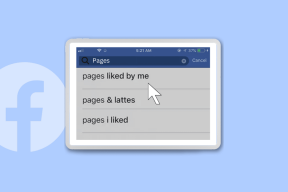Mac OS X Mail'de IMAP Kullanarak Outlook.com Nasıl Kurulur
Çeşitli / / December 02, 2021

Sadece bu değil, günümüzde neredeyse her saygın e-posta hizmeti IMAP kullanıyor. hakkında yazdık bile IMAP ve POP arasındaki farklar e-posta protokollerini daha önce kullanmış ve IMAP'in POP e-postasına göre kesinlikle birkaç avantajı olduğu sonucuna varmıştır.
Neyse ki, Outlook.com artık sonunda IMAP posta protokolünü destekliyor ve Microsoft, e-postanızı eşitlemek için Exchange ActiveSync'i önerse de, artık buna gerek yok.
Bilgisayarınızda Outlook.com'u nasıl kuracağınıza bir göz atalım. Mac'in Posta uygulaması IMAP aracılığıyla.
İlk olarak, Mac'inizdeki Posta uygulamasını açın ve simgesine tıklayarak uygulamanın Tercihlerine gidin.
Posta menü çubuğunda ve öğesini seçerek tercihler. Tercihler paneli göründüğünde, üzerine tıklayın. hesaplar sekmesi (soldan ikinci).

Şimdi yeni bir hesap oluşturmak için panelin sol alt kısmındaki “+” işaretine tıklayın. E-posta hesabı bilgi panelinde tam adınızı ve Outlook.com e-posta adresinizi girin ama şifreniz değil (Bunun nedeni, Mail'in POP3 e-posta protokolünü kullanarak hesabınıza bağlanmaya çalışmasıdır ve bundan kaçınmak istiyoruz). Bundan sonra, üzerine tıklayın Devam et.

Parola yazmadığınız için Mail bunun yerine bir hata mesajı görüntüler.

Tıklamak Devam et ve yeni bir hesap bilgi paneli görünecektir. Bu sefer bilgileri aşağıdaki gibi doldurun:
- Hesap tipi: IMAP
- Açıklama: herhangi birini kullanın
- Gelen posta sunucusu: imap-mail.outlook.com
- Kullanıcı adı: Outlook e-posta adresiniz
- Parola: Şifreniz

Hazır olduğunuzda, üzerine tıklayın Devam et ve yeni hesap bilgileri paneli görünene kadar bekleyin.
Orada, Giden Posta Sunucusu bilgilerini aşağıdaki gibi tanıtmanız gerekecektir:
- Açıklama: herhangi birini kullanın
- Giden Posta Sunucusu: smtp-mail.outlook.com
- Kimlik Doğrulamayı Kullan: Kontrol etmek
- Kullanıcı adı: Outlook e-posta adresiniz
- Parola: Şifreniz

İşiniz bittiğinde, tıklayın Devam et ve bir sonraki ekran tüm bilgilerinizin doğru olduğunu doğrular. Hazır olduğunda, üzerine tıklayın Oluşturmak Yepyeni Posta hesabınızı çevrimiçi hale getirmek için düğmesine basın.

Harika İpucu: Eğer bir Outlook.com hesabı Mail'de eski yöntemi (Exchange ActiveSync) kullanarak zaten kurulmuşsa, bu ayarlarla yeni bir tane oluşturmanız gerekmez. Bunun yerine, Posta Tercihleri'nde seçin ve yukarıdaki bilgileri kullanarak bilgilerini düzenleyin.
İşte aldın. Artık nihayet Outlook.com posta hesabınızı alabilir ve Mac'inizde modern çağa getirebilirsiniz. Tüm adımları özenle takip etmeye dikkat edin ve herhangi bir sorunla karşılaşmamalısınız.